Informationen zu „Tags“ (Schlagworten) in GitHub Desktop
GitHub Desktop ermöglicht Dir, kommentierte Tags zu erstellen. Tags sind mit Commits verknüpft, sodass du ein Tag verwenden kannst, um einen einzelnen Punkt im Verlauf deines Repositorys zu markieren, einschließlich einer Versionsnummer für eine Freigabe („Release“). Weitere Informationen zu Releasetags findest du unter Informationen zu Releases.
Standardmäßig überträgt GitHub Desktop den von Dir erstellten Tag in Dein Repository mit dem zugehörigen Commit.
Ein Tag erstellen
-
Klicke auf der linken Randleiste auf Verlauf.

-
Klicke mit der rechten Maustaste auf den Commit und dann auf Tag erstellen... .

-
Gib im Dialogfenster „Tag erstellen“ den Namen des Tags ein.
-
Klicke auf Tag erstellen.
Tags anzeigen
-
Klicke auf der linken Randleiste auf Verlauf.

-
Klicke auf den Commit.
Note
GitHub Desktop zeigt einen Pfeil an, falls das Tag nicht in das Remoterepository gepusht wurde.
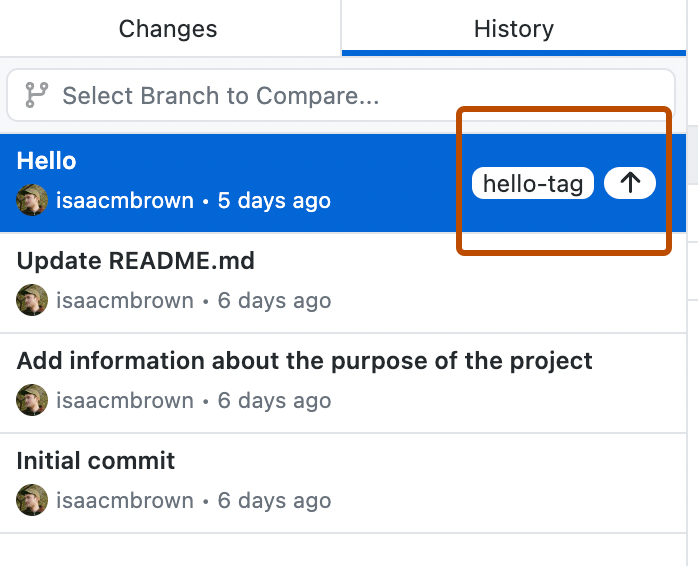
-
Alle dem Commit zugeordneten Tags sind in den Metadaten dieses Commits sichtbar.

Löschen von Tags
Note
Du kannst nur Tags löschen, die mit Commits verknüpft sind, die noch nicht gepusht wurden.
-
Klicke auf der linken Randleiste auf Verlauf.

-
Klicke mit der rechten Maustaste auf den Commit.
- Wenn ein Commit nur über ein Tag verfügt, klicke auf Tag TAGNAME löschen.

- Wenn ein Commit mehrere Tags aufweist, zeige auf Tag löschen, und klicke dann auf das Tag, das du löschen möchtest.

- Wenn ein Commit nur über ein Tag verfügt, klicke auf Tag TAGNAME löschen.
Weiterführende Themen
- Git Basics – Tagging in der Git-Dokumentation